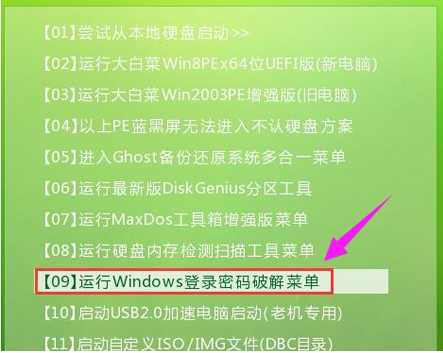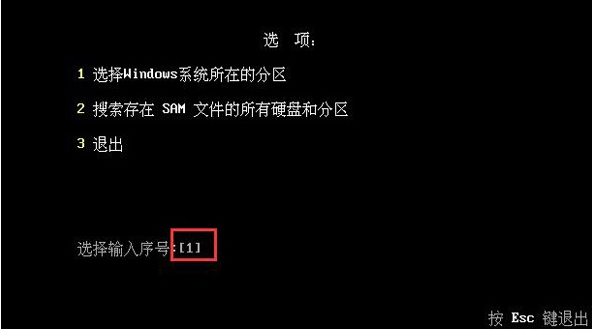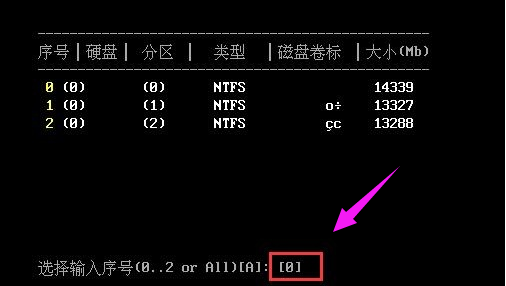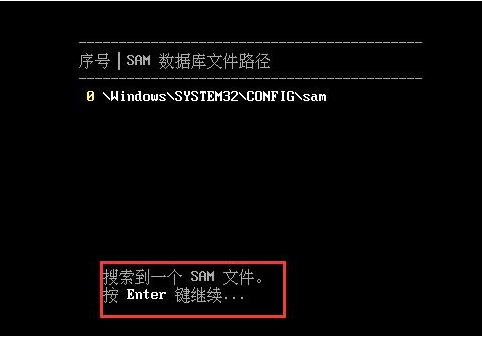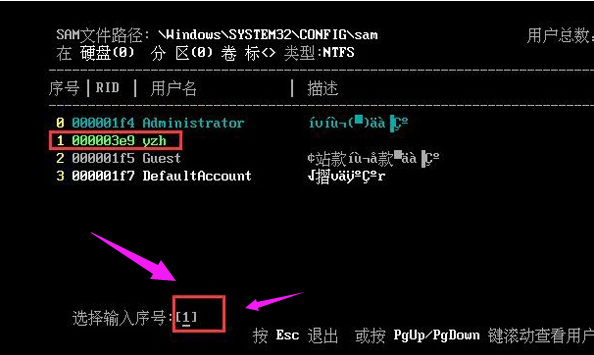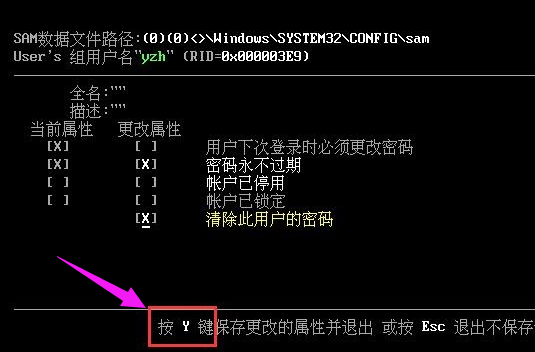| Win10官网 | 您所在的位置:网站首页 › u盘破解windows密码 › Win10官网 |
Win10官网
|
win10是微软研发的最新一代windows操作系统,随着win10系统的不断完善和改进,很多朋友已经在使用win10操作系统了。但是如果遇到win10开机密码忘记这个问题怎么解决呢?下面就来看看怎么破解win10开机密码吧! 很多朋友为了电脑中的数据安全都会给电脑设置一个开机密码,但是很多朋友设置开机密码的时候都是随便输入一串密码完事。但是下次开机的时候就会发现开机密码不对,那么有没用什么办法破解win10开机密码呢? 1.将制作好的大启动u盘插入电脑,重启电脑进入大白菜PE主菜单,选择第9项打开Windows登录密码破解菜单。
破解win10图-1
2.接着选择“清除Windows登录密码(修改密码)”,进入下一步。
开机密码图-2
3.在出现的页面中输入“1”按回车。
win10破解图-3
4.接着输入“0”按回车。
破解win10图-4
5.等待扫描,又结果后按enter键继续
win10图-5
6.这时候就可以看到所有的用户名,选择要清除密码的帐户,输入序号,按回车键。
破解win10图-6
7.最后按“Y”键确认清除就可以了。
破解win10图-7
以上就是win10破解开机密码的方法了,希望对您有帮助。 |
【本文地址】
公司简介
联系我们
| 今日新闻 |
| 推荐新闻 |
| 专题文章 |